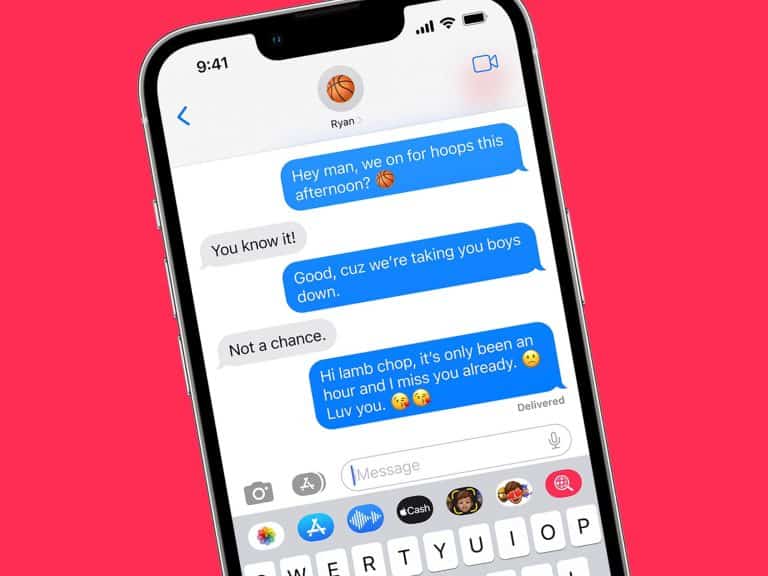طرحت أبل نظام المراسلة الفوري الآمن الخاص بها، آي مسج (iMessage)، منذ عام 2011، لذلك لن يكون من المستغرب ألا تكون على دراية بجميع الميزات المفيدة التي تمت إضافتها إلى التطبيق منذ ذلك الحين. ولكن مع نظام آي أو إس 16 الذي أصدرته أبل مؤخراً، حان الوقت كي تعرف أفضل الميزات الجديدة لتطبيق آي مسج والاستفادة منها إلى أقصى حد ممكن.
على الرغم من أن تطبيق الرسائل (Messages) تطبيق الرسائل النصية المدمج في نظام آي أو إس ونظام آيباد أو إس وماك أو إس، يمكنه التواصل مع الأجهزة غير التابعة لأبل، فإن النصائح والحيل التي نعرضها هنا تنطبق فقط على رسائل تطبيق آي مسج فقط (ستكون رسائل تطبيق آي مسج مميزة باللون الأزرق، بينما رسائل تطبيق الرسائل النصية ستكون باللون الأخضر). لذلك إذا لاحظت أن إحدى هذه الميزات تغيّر بالفعل طريقة إرسال الرسائل النصية، يجب أن تدرك أن الشخص الذي تتبادل معه الرسائل قد لا تكون لديه نفس الوظيفة على هاتفه، فربما كان يستخدم نظام تشغيل أندرويد مثلاً.
اقرأ أيضاً: كيفية الحفاظ على رسائلك النصية من الضياع عندما تشتري هاتفاً جديداً
1. تحرير الرسائل المرسلة
إذا نقرت فوق سهم "إرسال" الأزرق وأدركت أنك لم تعبّر عما تود قوله بالضبط بالطريقة الصحيحة، يمكنك تعديل النص الذي أرسلته وإعادة إرساله مرة أخرى. يتيح نظام آي أو إس 16 تعديل أي رسالة حتى 5 مرات، ويمكن لمتلقي الرسالة معرفة الوقت الذي تم فيه تعديل الرسالة أيضاً.
القيام بذلك سهل جداً. ما عليك سوى الضغط باستمرار على الرسالة التي تريد تعديلها، ثم اختيار "تحرير" (Edit) من القائمة المنبثقة. سيتحول لون فقاعة الرسالة من الأزرق إلى الأبيض وسيكون بوسعك تعديل الرسالة كما تريد. عندما تنتهي من تغيير الرسالة، انقر على زر علامة الاختيار لإعادة إرسال الرسالة.
اقرأ أيضاً: كيف تستخدم ميزة تخصيص الشاشة في آي أو إس 16؟
سيظهر وسم "تم تعديله" (Edited) باللون الأزرق أسفل الرسالة التي قمت بتعديلها، وسيؤدي النقر فوق هذا الوسم إلى عرض النسخة السابقة قبل التعديل، لذلك انتبه إلى أن الطرف الآخر في المحادثة سيكون قادراً على رؤية النص الأصلي غير المعدّل. إذا كنت تجري محادثة مع شخص لم يصل نظام آي أو إس إلى هاتفه حتى الآن، فسيبدو الأمر عنده وكأنك ترسل رسائل متتالية، تماماً كما اعتدنا أن نفعل حين نريد إصلاح الأخطاء.
2. التراجع عن إرسال الرسائل
إذا أرسلت رسالة وندمت على ما تقوله فيها على تطبيق آي مسج، أو ربما أرسلت شيئاً إلى الشخص الخطأ، فإن نظام آي أو إس 16 الجديد يسمح لك الآن بالتراجع عن ذلك وحذف هذه الرسالة مرة أخرى.
لديك دقيقتان فقط للتراجع عن إرسال الرسالة. للقيام بذلك، اضغط مطولاً على الرسالة حتى تنبثق قائمة الخيارات، ثم اختر "التراجع عن الإرسال" (Undo Send) لتختفي الرسالة مع ظهور تأثير بالونٍ ينفجر ويتلاشى تدريجياً.
سترى أنت وأي شخص آخر في المحادثة ملاحظة في مكان الرسالة المحذوف تشير إلى أنه تم التراجع عن الرسالة. مجدداً، عليك الانتباه إلى أن الميزة ستعمل على الهواتف التي تعمل بنظام آي أو إس 16 فقط، لذلك سيبقى أي شخص في المحادثة لا يوجد هذا النظام على هاتفه قادراً على رؤية الرسالة.
3. إخفاء إشعارات قراءة الرسائل
تفيد إشعارات قراءة الرسائل في معرفة ما إذا الشخص الذي تراسله يتجاهل رسائلك ببساطة أو ما إذا كان هاتفه مغلقاً. ولكن قد يكون من المهم بالنسبة لك ألا يعلم من يراسلك ما إذا كنت قد قرأت رسائله الأخيرة أم لا.
لديك خياران: تشغيل إشعارات القراءة أو تعطيلها لمحادثات محددة، أو تمكينها أو تعطيلها لجميع المحادثات في نفس الوقت. إذا ما قمت بإخفاء إشعارات القراءة عن شخص ما، لن يكون بوسعك بالمقابل معرفة ما إذا كان قد قرأ رسائلك.
لضبط إشعارات القراءة لمحادثة محددة، افتح المحادثة واضغط على الشريط العلوي، ثم قم بتمكين خيار "إرسال إشعارات القراءة" (Send Read Receipts) أو تعطيله. لإدارة إشعارات القراءة لجميع المحادثات على تطبيق آي مسج، افتح تطبيق "الإعدادات" (settings) لجهاز الآيفون، واختر "الرسائل" (Messages) وقم بتشغيل أو تعطيل مفتاح "إرسال إشعارات القراءة" (Send Read Receipts).
اقرأ أيضاً: اجعل أجهزة أندرويد وآي أو إس تعمل معاً
4. امنح رسائلك عنواناً مميزاً
يحتوي تطبيق الرسائل على حقل موضوع غير معروف إلى حد ما يعمل كعنوان لرسائلك. عند تنشيطه، يظهر كسطر منفصل بخط عريض فوق نص رسالتك الرئيسي، حيث يمكن أن يكون ذلك مفيداً في بعض المواقف، مثل شرح التعليمات أو عند كتابة قائمة المهام.
لتمكين هذه الميزة، انتقل إلى تطبيق الإعدادات الرئيسي للآيفون، انقر فوق "الرسائل" ثم قم بتشغيل مفتاح "إظهار حقل الموضوع" (Show Subject Field). عد إلى تطبيق الرسائل، ستلاحظ عندما تنشئ رسالة جديدة أن هناك مربعين، أحدهما لرسائل آي مسج العادية والآخر للموضوع. سيظهر ما تكتبه في حقل الموضوع بخط عريض باعتباره السطر الأول من رسالتك. إذا كتبت نصاً في مربع الموضوع فقط دون أن تكتب شيئاً في مربع رسائل آي مسج، فلن يصبح الخط عريضاً وسيتم إرساله كرسالة عادية.
لست مضطراً لاستخدام حقل الموضوع في كل مرة، ولكن قد ترغب في تركه ممكناً لاستخدامه عند الحاجة إليه فقط. ستبقى الرسائل المميزة بخط عريض في مكانها حتى لو قمت بتعطيل هذه الميزة.
تعمل هذه الميزة مع الرسائل النصية أيضاً، على الرغم من أنه سيتم تمييز سطر آي مسج بعبارة "رسالة نصية" (Text Message) وسيرى المستلم "موضوع" (Subject) أمام أي شيء تكتبه في حقل الموضوع.
5. استخدام ميزة "Shareplay" داخل الرسائل
كانت أبل قد أدخلت تكنولوجيا "Shareplay" الخاصة بها على تطبيق فيس تايم في السابق، وقد أضافتها الآن إلى تطبيق الرسائل أيضاً. تتيح لك هذه الميزة مشاركة الأنشطة مثل مشاهدة مقاطع الفيديو والاستماع إلى الموسيقى وممارسة الألعاب مع أشخاص آخرين عبر هاتفك.
للبدء، يجب أن تفتح تطبيقاً يدعم ميزة "Shareplay". تتوفر هذه الميزة في بعض التطبيقات، مثل "سبوتيفاي" و"موسيقى أبل" و"أبل تي في" و"ديزني بلس"، ولكنها غير متاحة في جميع التطبيقات. يمكنك التحقق من التطبيقات التي تدعم هذه الميزة من خلال إجراء بحث سريع على الويب، أو التحقق من توفرها في التطبيق من خلال العملية التالية:
انقر فوق زر المشاركة في أي تطبيق تريد استخدامه (عادة ما يكون على شكل سهم يخرج من مربع إلى أعلى)، ثم انقر على "المزيد" (More) واختر "Shareplay". إذا لم ترَ الخيار الأخير، فالتطبيق لا يدعم هذه الميزة. إذا كانت ميزة "Shareplay" متاحة، فاختر جهة اتصال، ومن ثم حدد تطبيق الرسائل أو فيس تايم ليكون التطبيق الذي يشغل الوسائط المشتركة حتى تتمكن من مناقشة موضوع مقاطع الفيديو أو الصوت مع الآخرين.
اقرأ أيضاً: 3 تطبيقات تمكّنك من تغيير شكل نظام أندرويد ليصبح مثل نظام آي أو إس
6. استرداد الرسائل المحذوفة
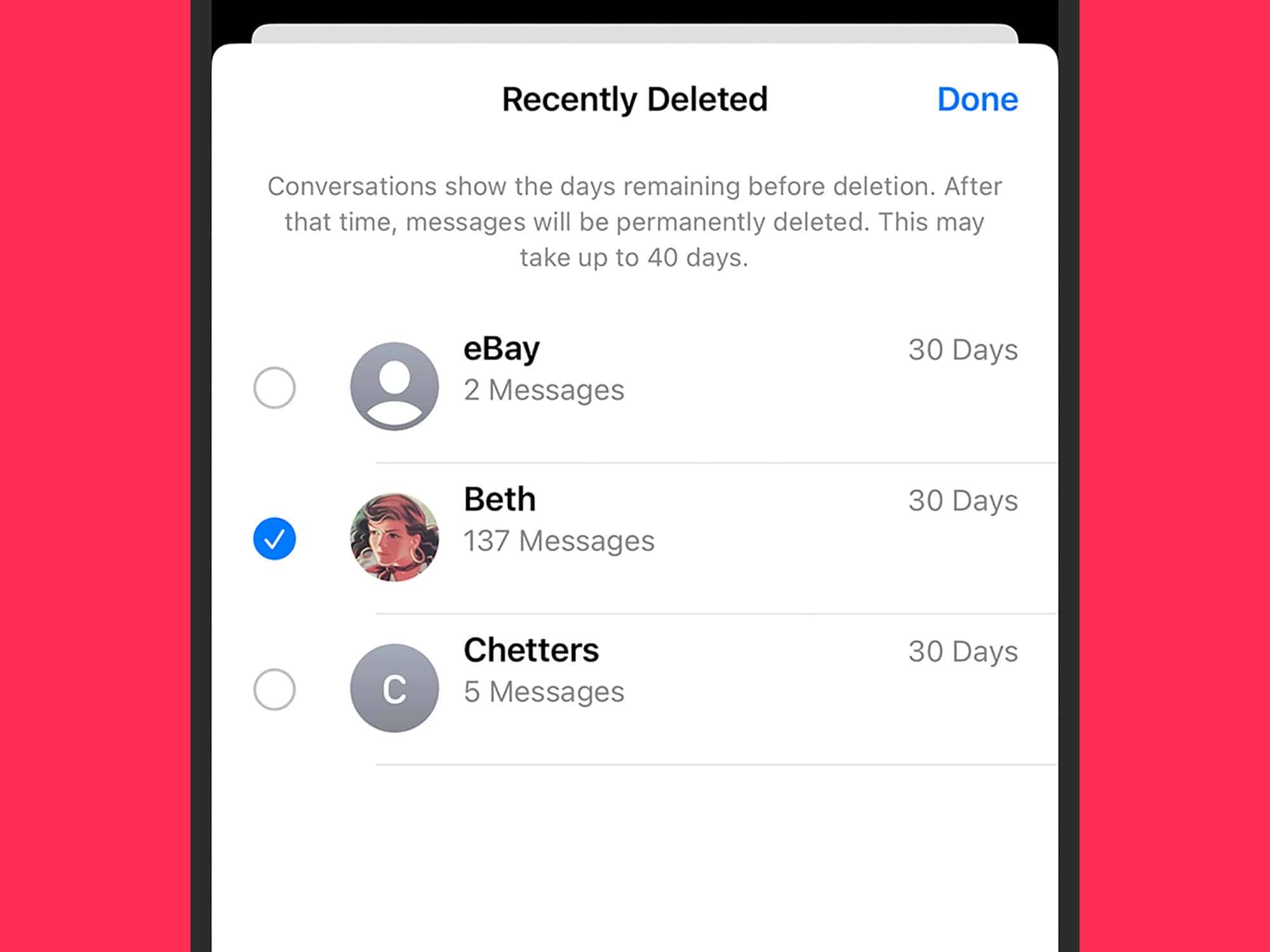
من الميزات الجديدة التي أضافها نظام آي أو إس 16 الاحتفاظ مؤقتاً بالرسائل المحذوفة، وهي تعمل على غرار مجلد المهملات في نظام ماك أو إس، حيث سيكون بوسعك استعادة الرسائل المحذوفة إذا اضطُررت إلى ذلك.
للعثور على الرسائل المحذوفة، انتقل إلى واجهة الرسائل الرئيسية وانقر فوق "تحرير" (Edit). اختر "إظهار الرسائل المحذوفة مؤخراً" (Show Recently Deleted) لعرض قائمة المحادثات المحذوفة، والتي تبقى لمدة 30 يوماً فقط بعد حذفها. سترى عداداً تنازلياً للأيام المتبقية على حذفها نهائياً إلى يمين كل منها. حدد محادثة أو أكثر واختر من الأزرار التي تظهر في الأسفل إما "استرداد" (Recover) أو "الحذف نهائياً" (permanently Delete).
على الرغم من أن ميزة استرداد الرسائل المحذوفة كانت متاحة في الإصدارات السابقة من نظام آي أو إس، فإنها كانت عملية معقدة وتنطوي على استعادة النسخ الاحتياطية، بينما العملية في النظام الجديد أبسط بكثير.
7. التفاعل مع رسائل نظام أندرويد
عند التواصل مع مستخدمي نظام الأندرويد عبر تطبيق رسائل أبل، سترى الرسائل في فقاعات خضراء اللون، ولكن عملية تبادل الرسائل النصية عبر الأنظمة الأساسية تم تحسينها بمرور الوقت. بالنسبة لنظام آي أو إس 16، يمكنك التفاعل مع الرسائل المرسلة عبر نظام الأندرويد بالرموز التعبيرية "الإيموجي".
العملية هي نفسها عند التفاعل مع الرسائل المرسلة من أجهزة الآيفون. اضغط مع الاستمرار على الرسالة التي تريد الرد عليها وانقر فوق الرمز التعبيري الذي تختاره من القائمة المنبثقة. سيكون لديك نفس الخيارات أيضاً: القلب، أعجبني "إبهام لأعلى"، لم يعجبني "إبهام لأسفل"، رمز الضحك "هاها"، وإشارة الاستفهام وعلامة تعجب مزدوجة.
طالما أن المستلمين يستخدمون تطبيق الرسائل الافتراضي على هواتفهم التي تعمل بنظام أندرويد، فسوف يرون رمز التفاعل الموافق على الرغم من أن رموز الاستجابة قد لا تكون متطابقة تماماً (على سبيل المثال، قد تظهر استجابة "هاها" على شكل وجه يبكي من الضحك على نظام أندرويد).